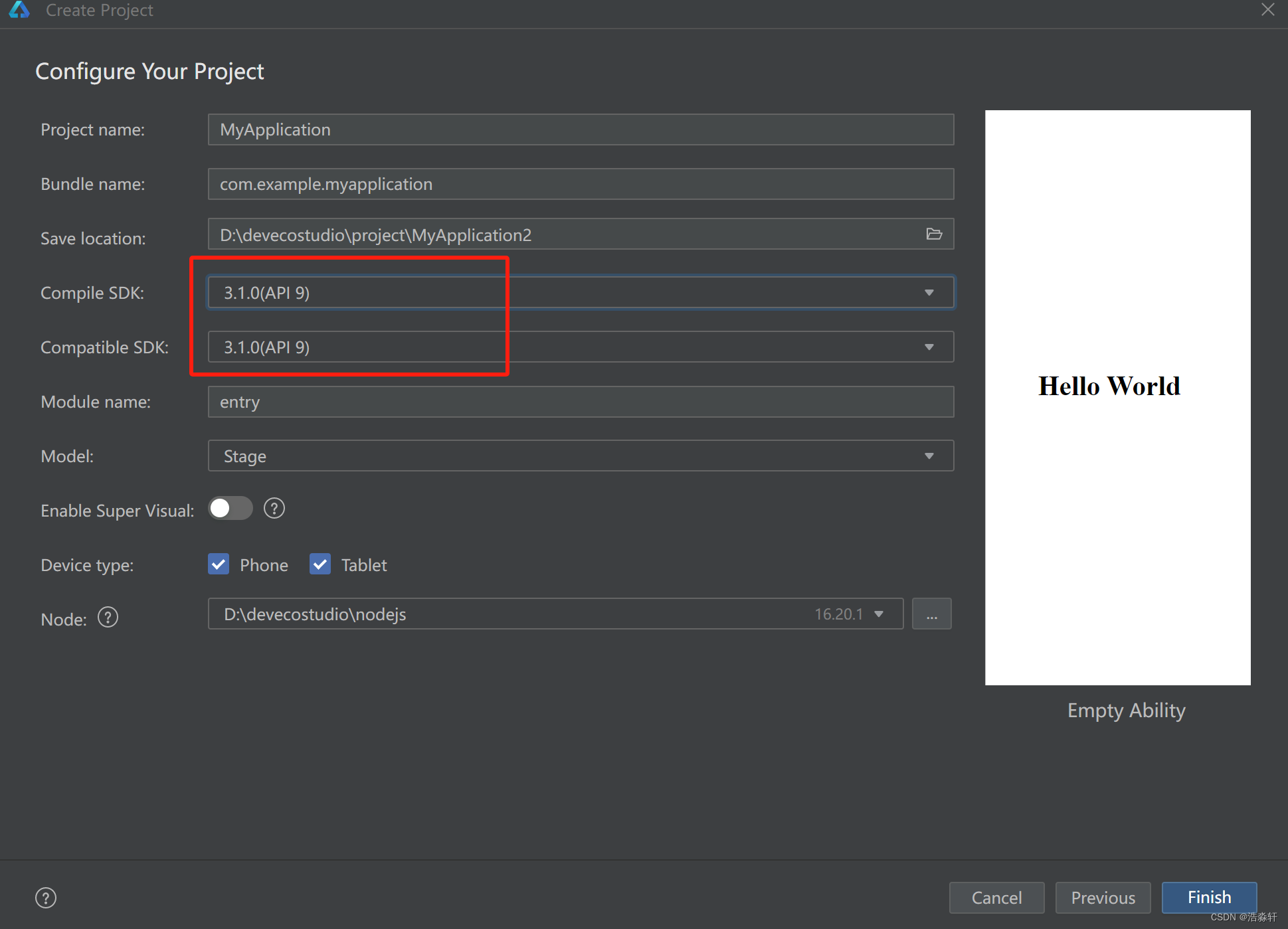- 1最新PDD批发Anti-Content参数逆向分析与算法还原_pdd 逆向anti_content
- 2神经网络模型的压缩,优化及部署;Model compression & optimization, deployment_神经网络模型部署
- 3Android Studio 使用SQLite数据库来创建数据库+创建数据库表+更新表再次往表添加字段_android studio sqlite
- 4Redis使用场景举例_redis常用场景实例
- 5谷粒商城实战(020 RabbitMQ-消息确认)
- 61054 求平均值 (C++)_c++问题 a: 循环结构实验——求输入的一组实数中正数的平均值
- 7GPU基础与CUDA编程入门_gpu编程
- 8vscode 、eslint、prettier 的孽缘
- 9Redis缓存介绍以及常见缓存问题:穿透、雪崩和击穿
- 10GPT3 终极指南(一)
申请不到鸿蒙HarmonyOS NEXT资格怎么办?一篇文章教会你下载SDK10的华为DevEco Studio【保姆级教程】_申请鸿蒙开发套件
赞
踩
申请不到鸿蒙HarmonyOS NEXT资格怎么办?一篇文章教会你下载SDK10的华为DevEco Studio【保姆级教程】
大家好,这里是浩淼轩,如果我的文章对你有帮助,欢迎点赞收藏+关注支持。
目录
申请不到NEXT资格怎么办?一篇文章教会你下载SDK10的DevEco Studio【保姆级教程】
2,鼠标停留在上方菜单栏的 '开发者' ,出现弹窗后点击 '了解OpenHarmony'。
3,进入'了解OpenHarmony'后我们可以看到网页主要分为3大板块
6,安装DevEco Studio 4.0 Release版本
随着 'HarmonyOS Next' 的爆火,许多人都想要参与到鸿蒙开发学习当中,但苦于申请不下next版本开发名额,在官网下载的DevEco Studio都为3版本且SDK为9。
那么怎么获取较新的DevEco Studio版本,怎么使用较高版本的SDK呢?浩淼来帮你。
1,复制链接,访问OpenHarmony网站
https://www.openharmony.cn/mainPlay![]() https://www.openharmony.cn/mainPlay打开后我们可以看到如下页面:
https://www.openharmony.cn/mainPlay打开后我们可以看到如下页面:
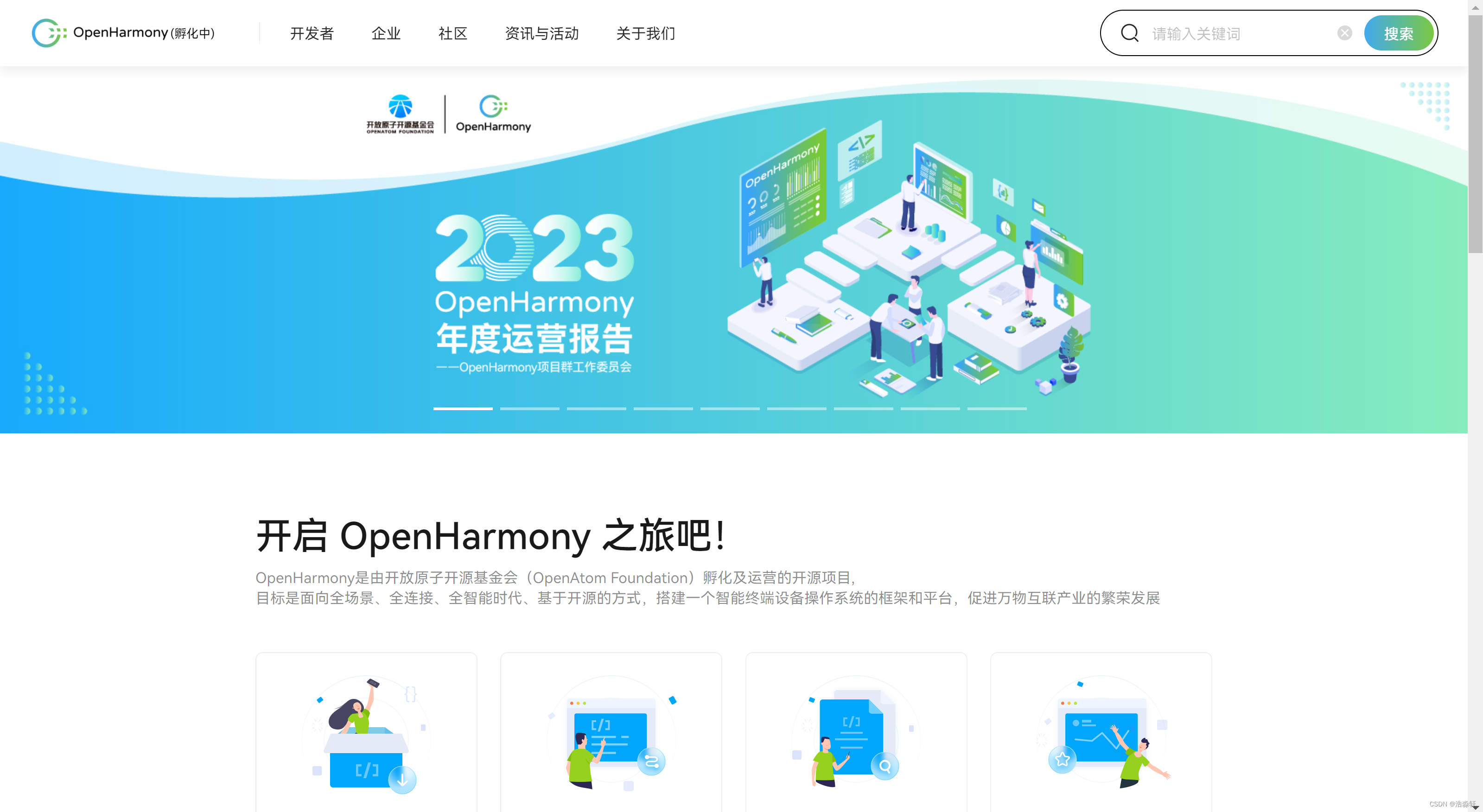
2,鼠标停留在上方菜单栏的 '开发者' ,出现弹窗后点击 '了解OpenHarmony'。
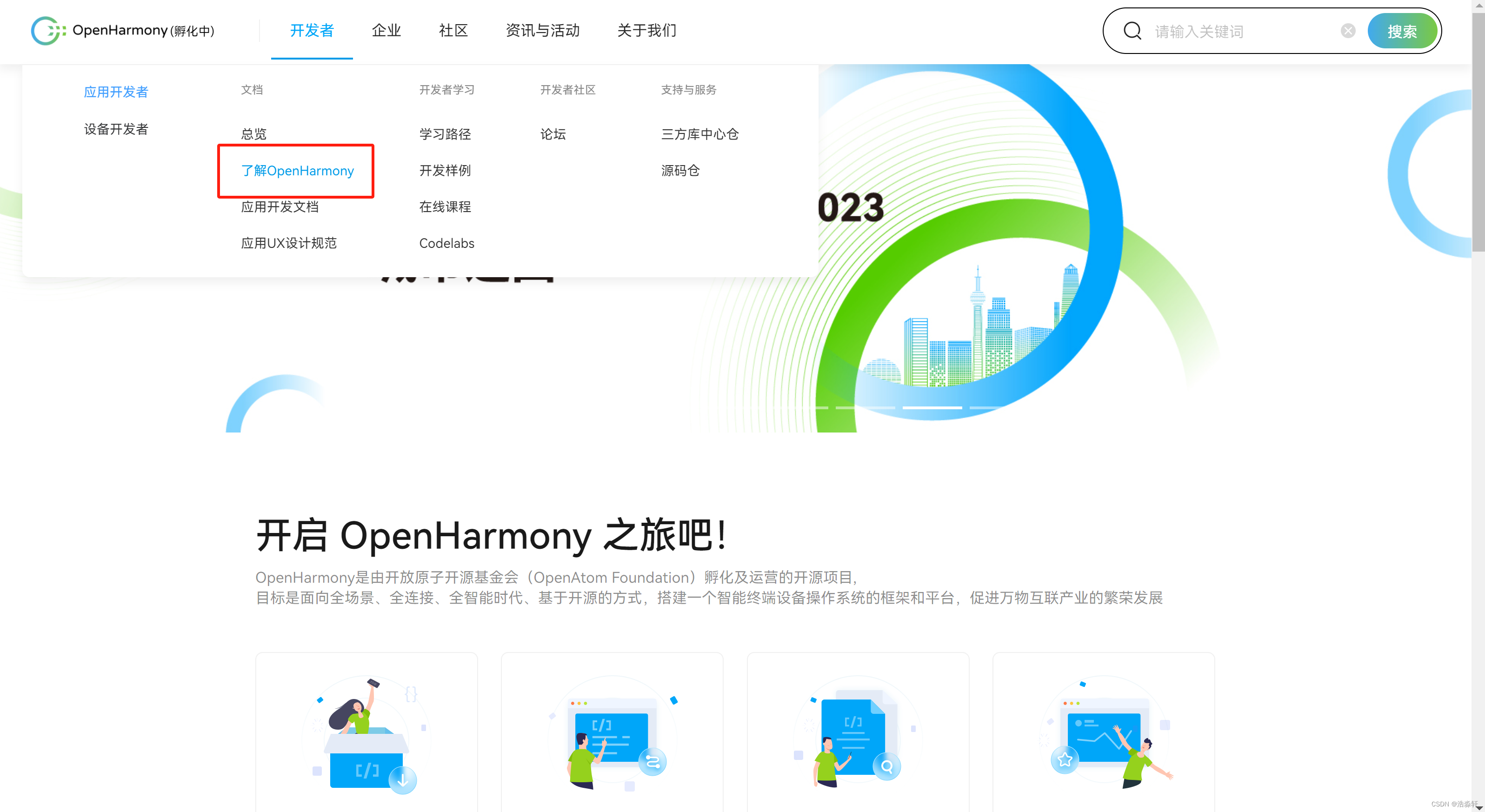
3,进入'了解OpenHarmony'后我们可以看到网页主要分为3大板块
-左侧的大目录
-中间的内容
-右侧的小目录
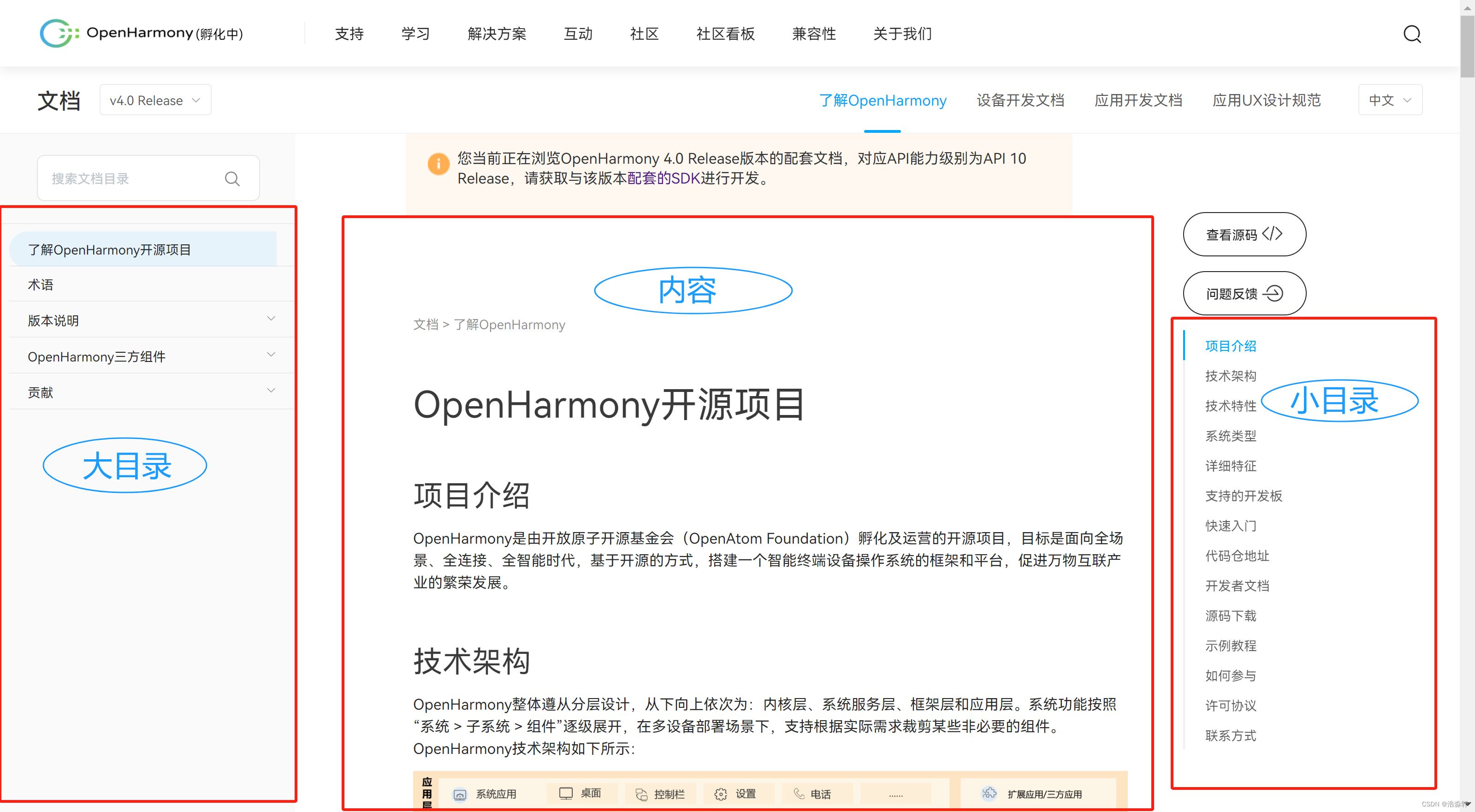
4,下载安装包
<1>先点击左侧大目录的 '版本说明' ,再点击 'OpenHarmony 4.x Releases (2023-10-26)'
<2>下滑右侧小目录,点击 '配套关系' ,出现如下页面
<3>根据自己的电脑选择下载的软件版本,我这里以Windows(64-bit)为例。
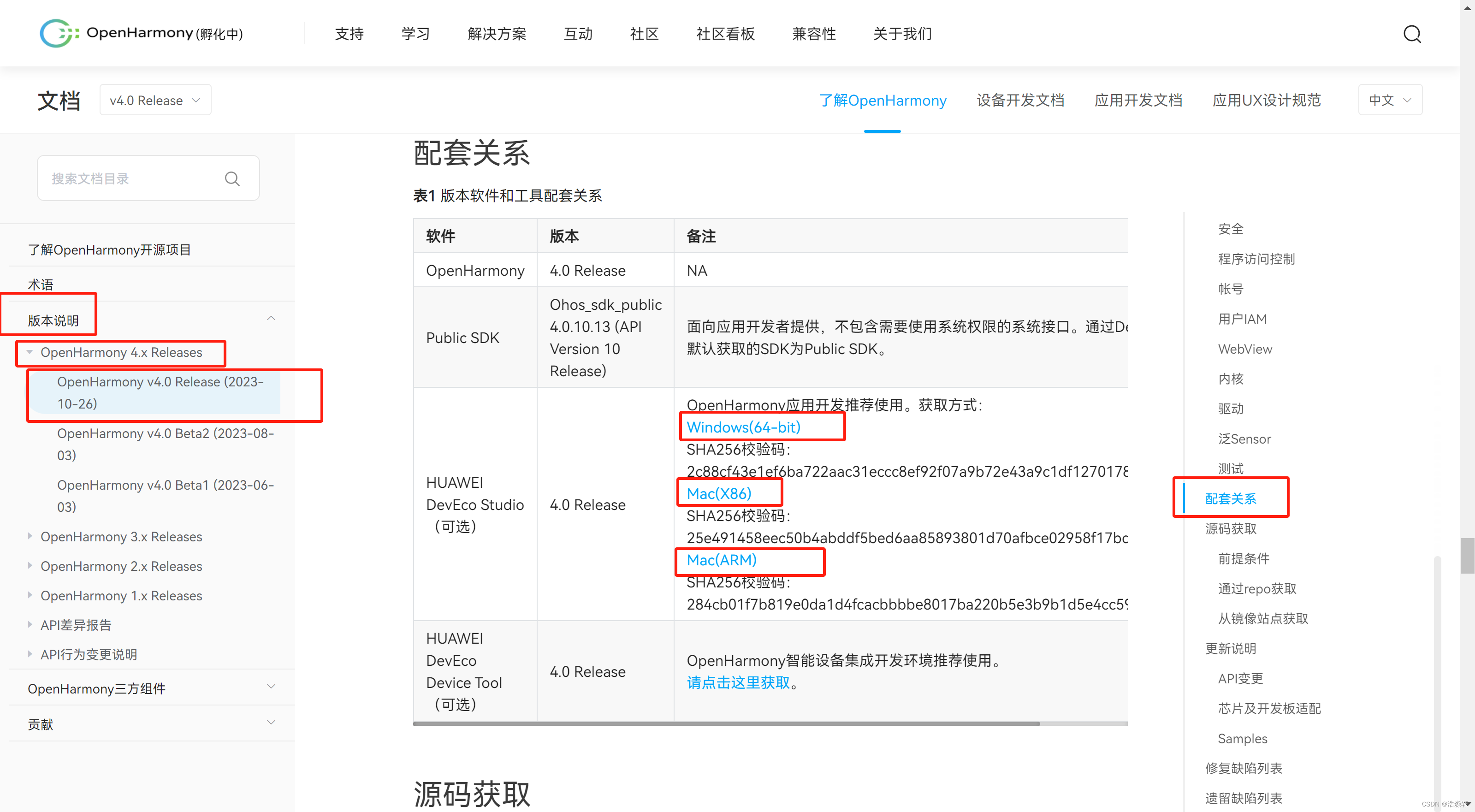
5,提前准备
注意:
[1]如果你的电脑只有C盘,那就在C盘中进行相应操作即可
[2]文件夹的命名方式仅供参考,可以自行决定命名内容
[3]文件夹的名字不能有中文、空格以及其他特殊符号,避免后续软件出奇怪的故障
<1>提前在D盘新建文件夹,命名为devecostudio

<2>在devecostudio内再新建4个文件夹,分别命名为nodejs、ohpm、sdk、project
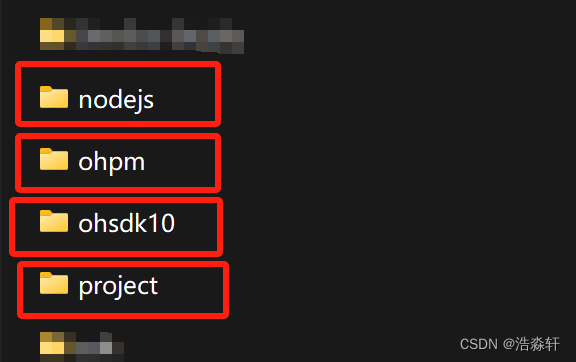
6,安装DevEco Studio 4.0 Release版本
<1>解压下载好的文件,双击打开安装包
<2>点击 'Next'
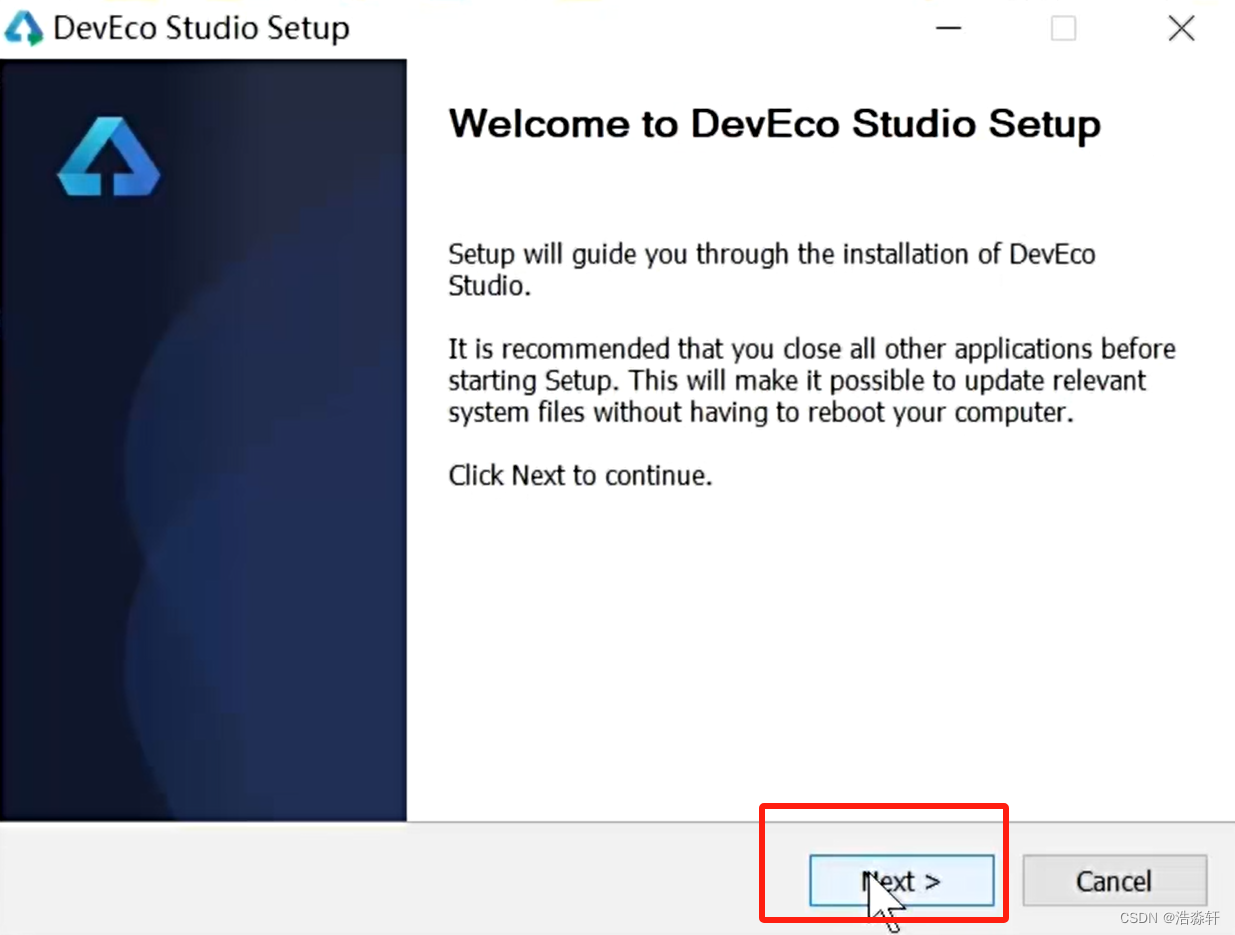
<3>点击 'Browse...' ,选中刚刚新建的devecostudio文件夹
再点击Next
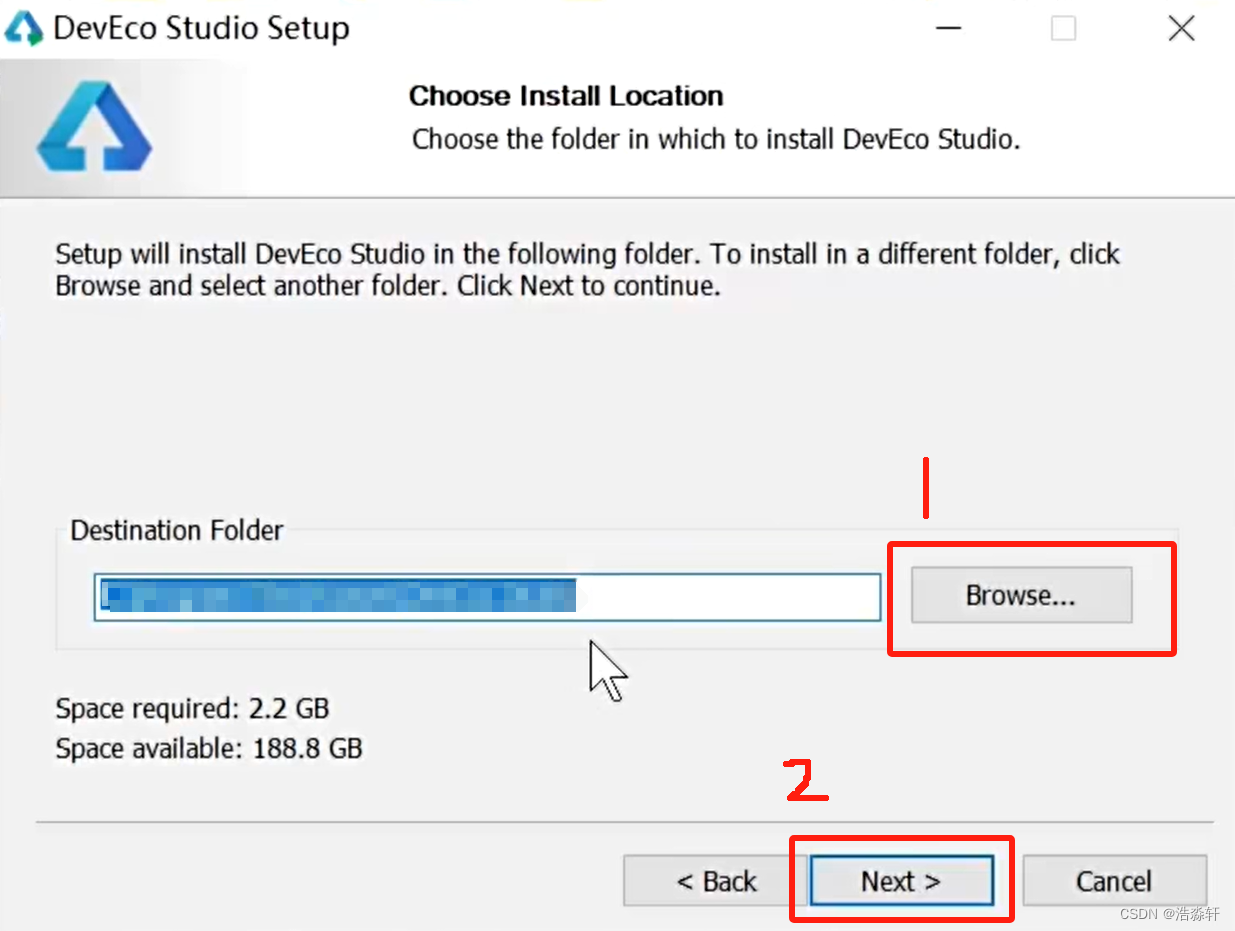
<4>选中创建桌面图标与增加环境变量
点击Next
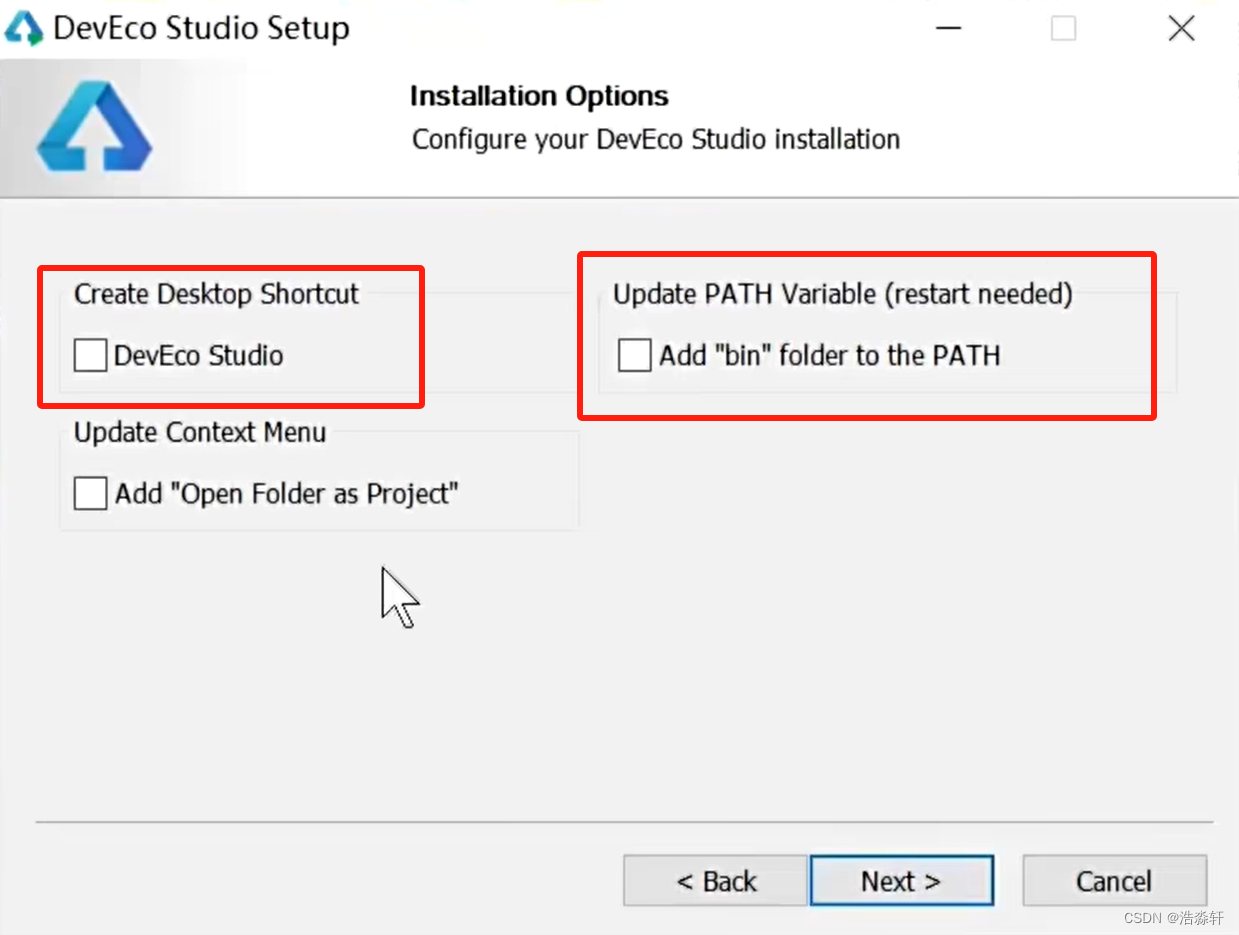
<5>等待安装完成
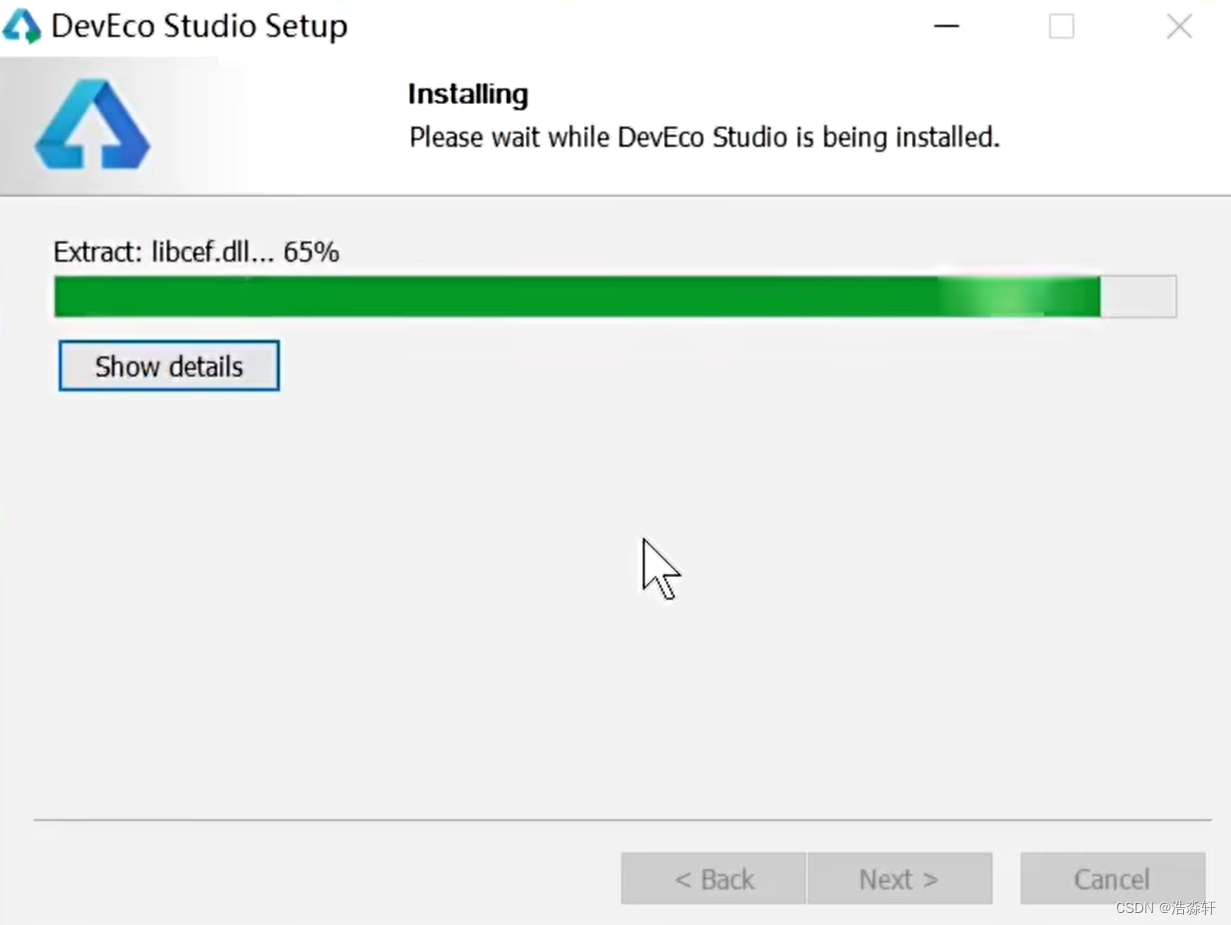
<6>安装完成后点击finish
如果提示需要重启就先重启一下
7,安装 DevEco Studio 内部套件
<1>双击打开DevEco Studio
<2>点击 'Agree'
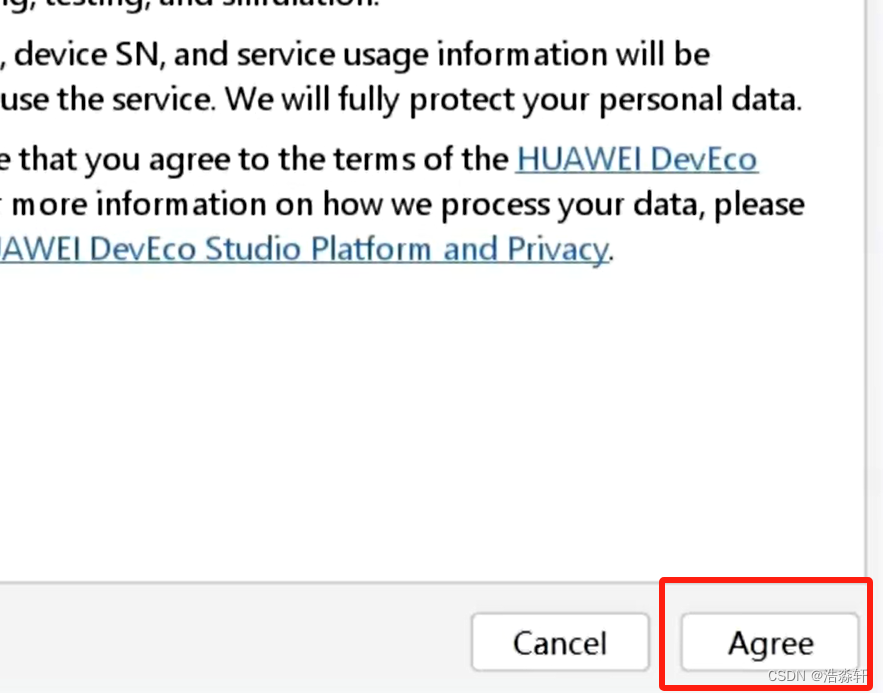
<3>点击 'Do not import settings' ,再点击OK
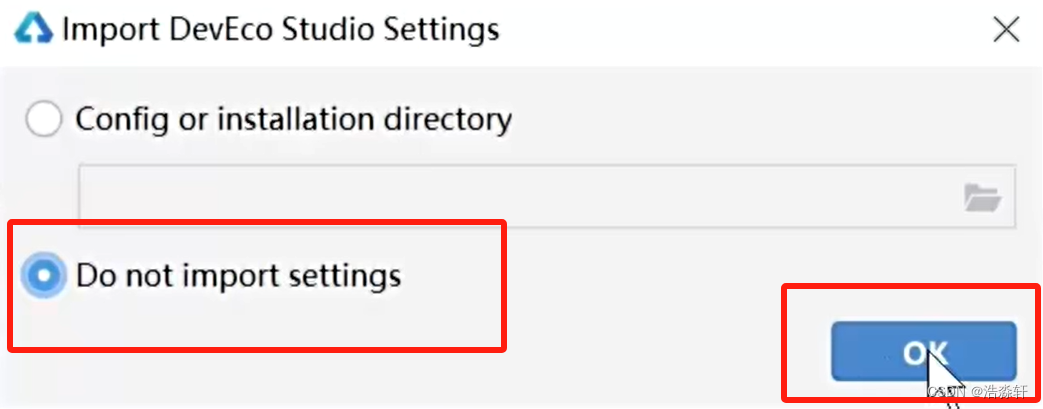
<4>下载Basic套件
跳到此页面后默认选择Install和from Huawei Mirror v16.20.1
点击右侧文件夹图表,将第1个Node.js选中刚刚建好的nodejs文件夹
点击右侧文件夹图表,将第2个Ohpm选中刚刚建好的ohpm文件夹
点击Next
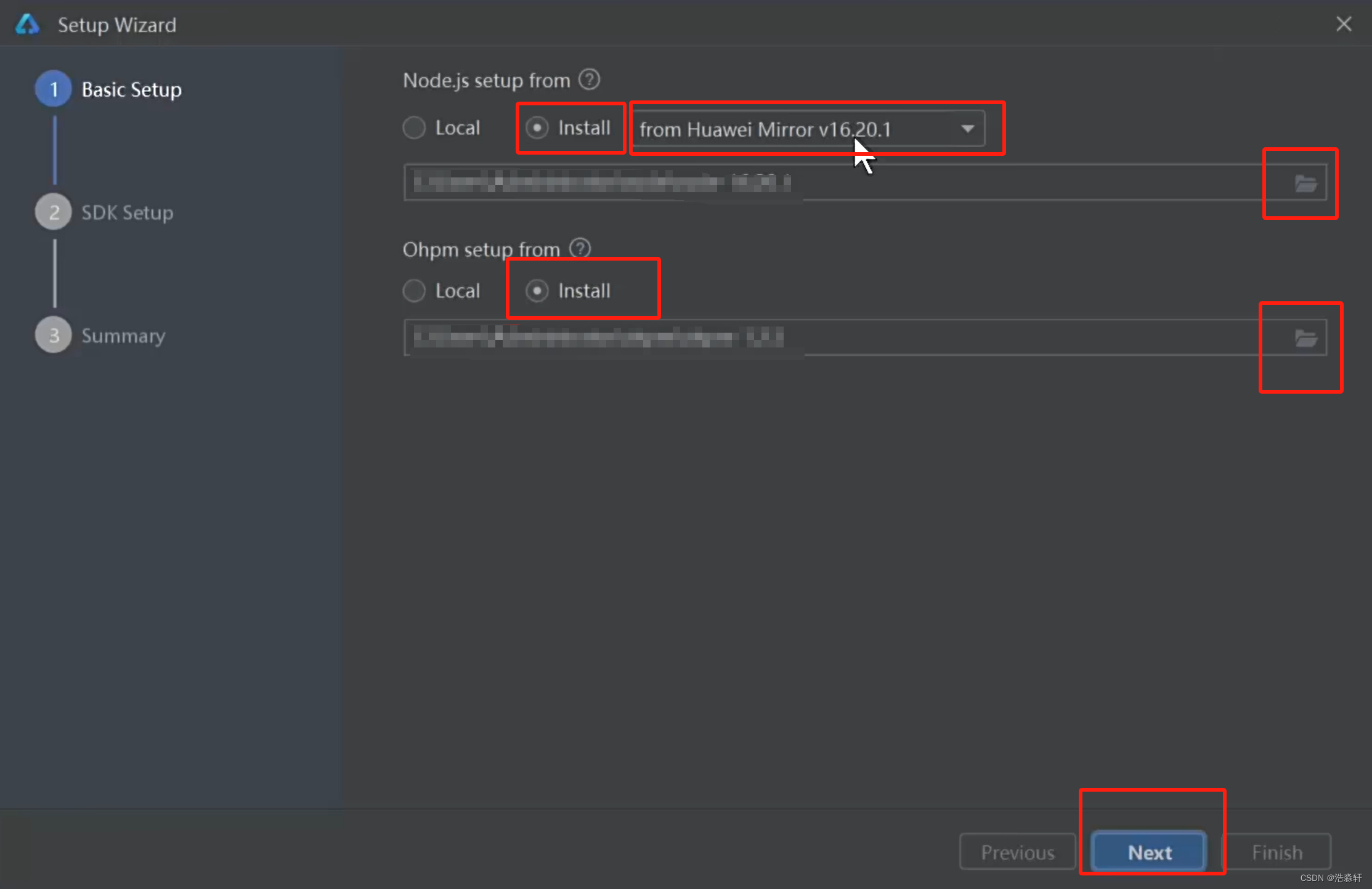
<5>设置SDK下载路径
跳转到此页面后点击右侧文件夹图表,选中刚刚新建好的sdk文件夹
点击Next
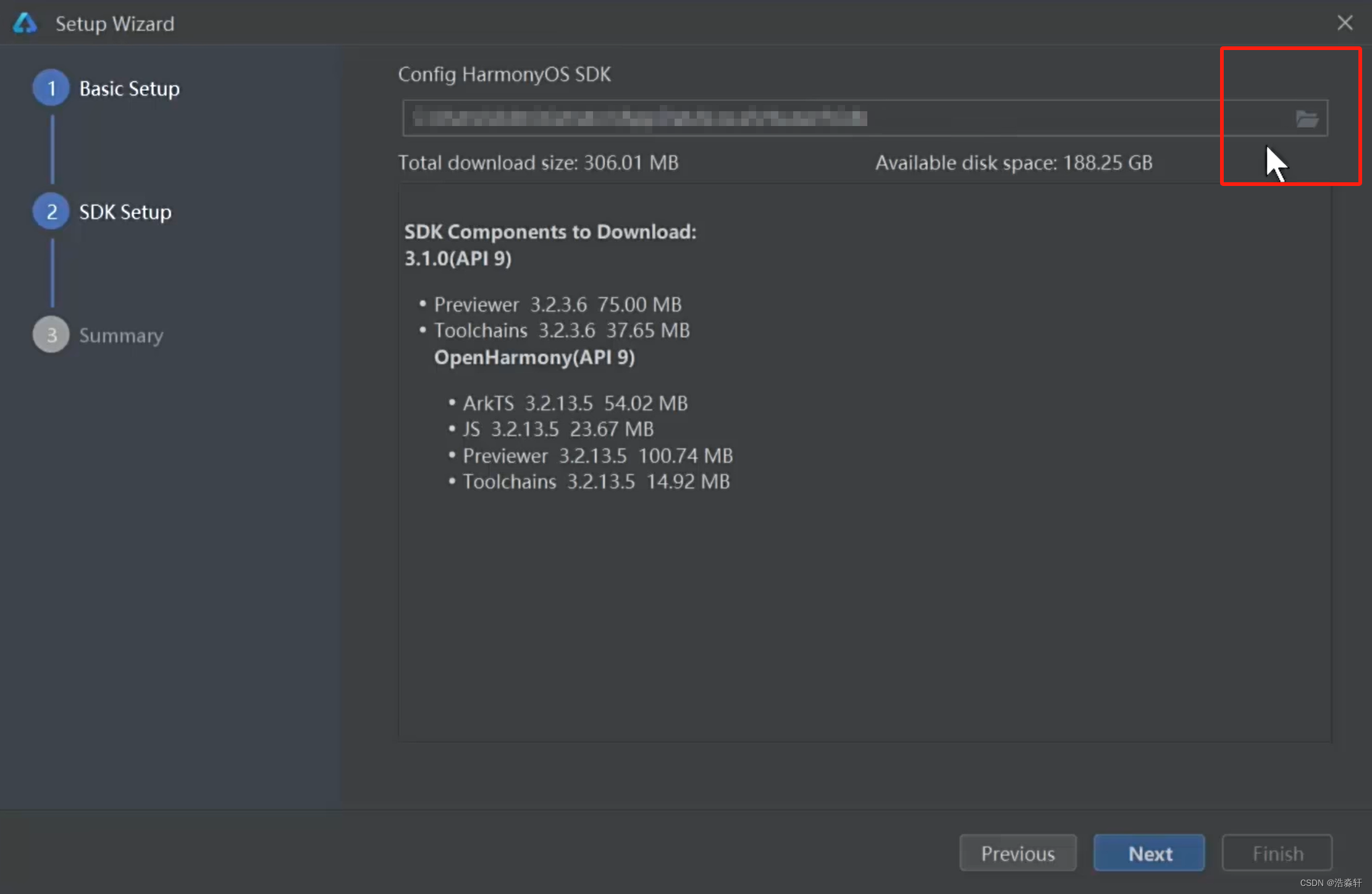
<6>下载SDK套件
连续点击两次右下角的 'Accept' ,确认安装这两个SDK
点击Next
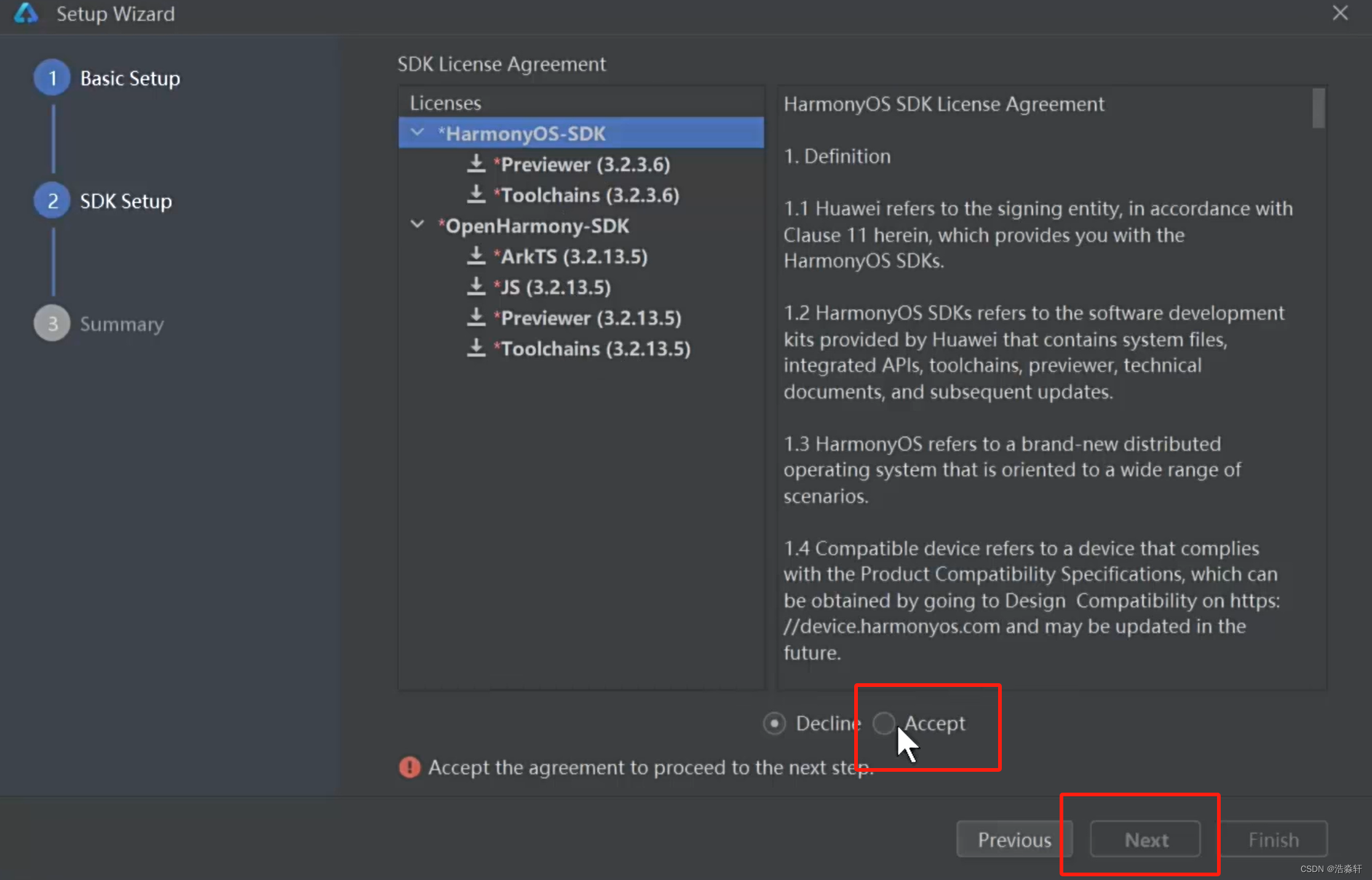
<7>等待 DevEco Studio 内部套件 全部安装完毕后,点击右下角的 'Finish'

8,创建一个新项目
<1>点击 'Creat Project' 加号图标

<2>点击第1列第2个 '[OpenHarmony]Empty Ability' 选项
点击Next
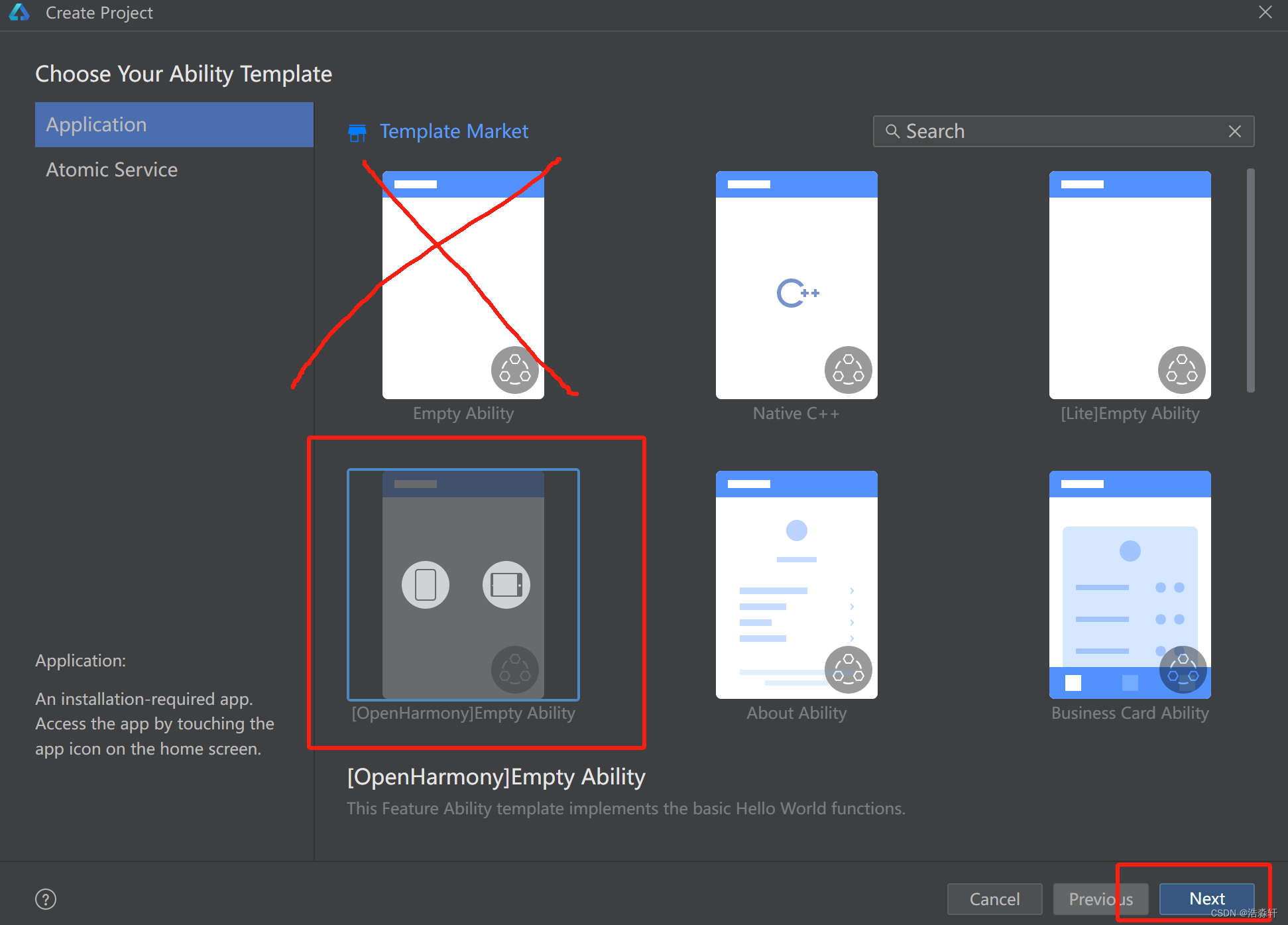
注意:
若想使用SDK 10则不能点击第1列第1个 'Empty Ability' 选项
否则打开后SDK最高版本仅支持到SDK 9
<3>跳转此页面后我们可以发现现在SDK版本为10
重命名工程为 MyFirstDemo 或设置为其他命名
注意:
命名工程最好依照 'AaBb' 起伏的格式命名,且中间不要有空格或其他符号,避免使用时出现奇怪的bug
命名完成后点击右下角 'Finish' 创建工程
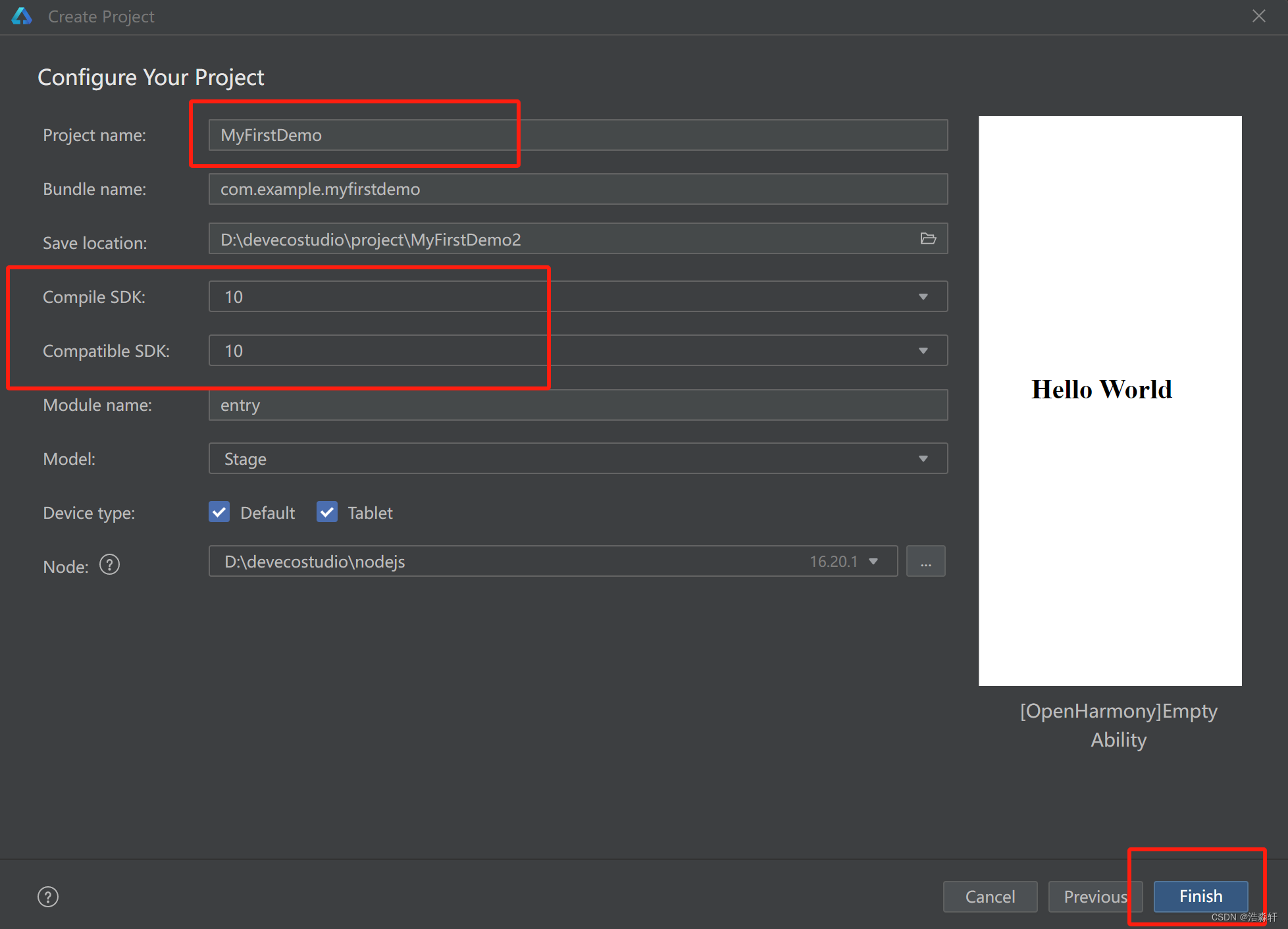
9,将 DevEco Studio 设置为中文
<1>跳转到此页面后点击右上角 'File' ,再点击 'Settings...'
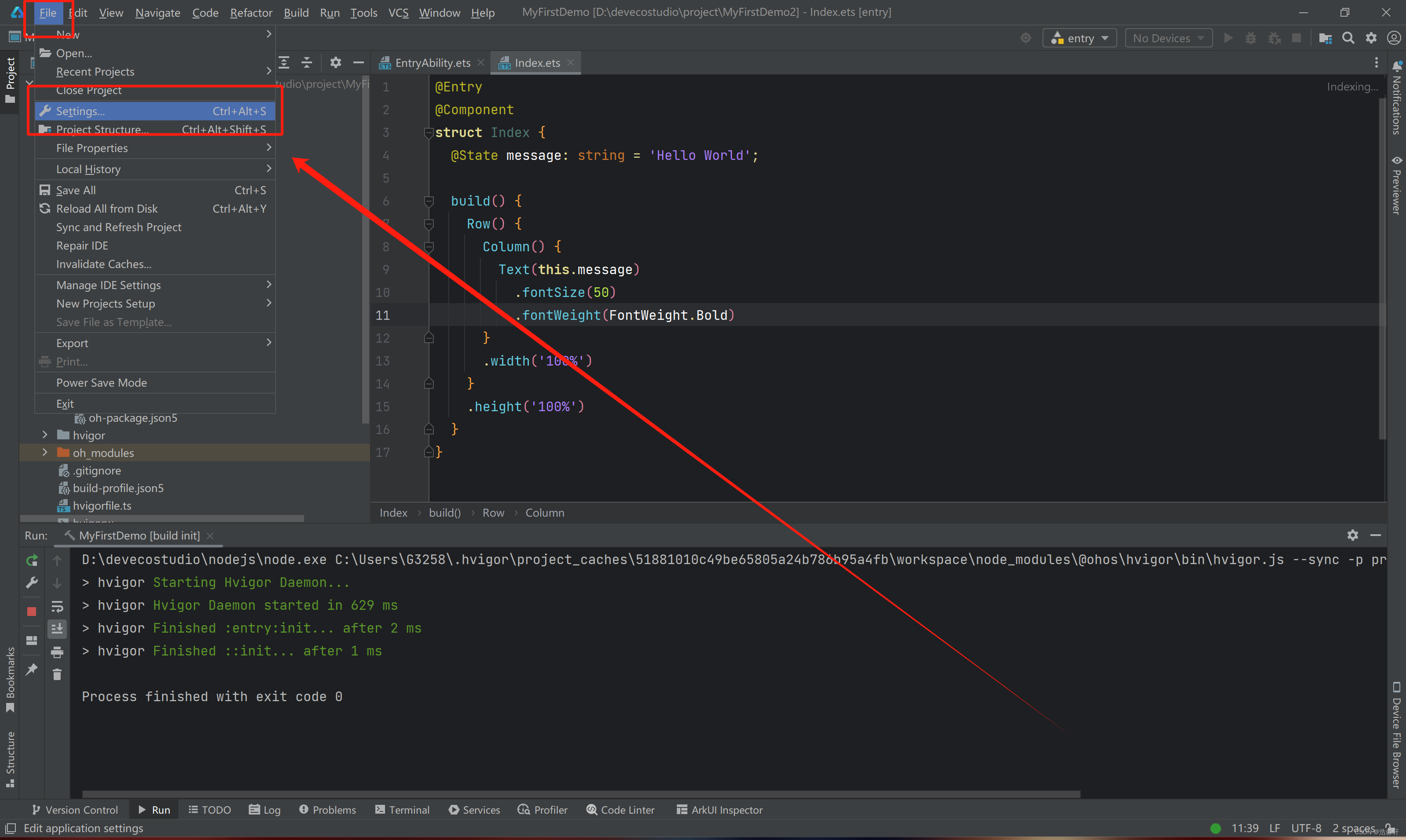
<2>跳转到此页面后点击 'Plugins'
再点击上方 'Installed'
找到 'Chinese(Simplified)' 插件,点击右侧小方块选中,
点击右下角 OK
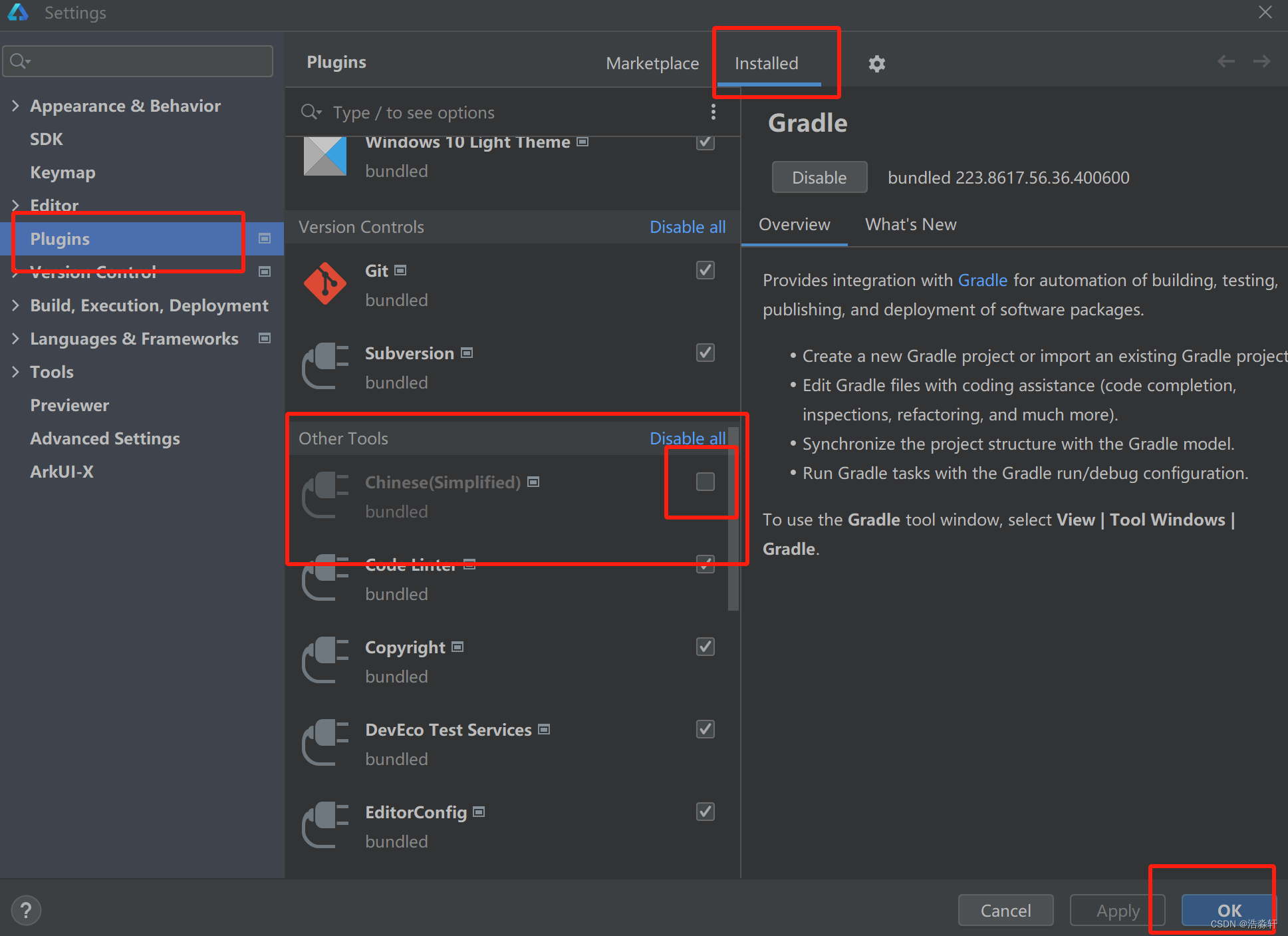
<3>点击 'Restart' 重启 DevEco Studio
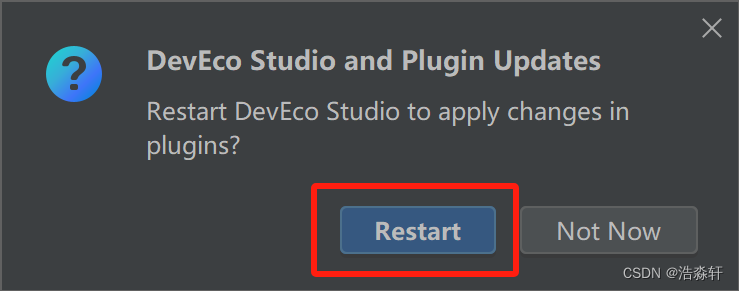
10,完成
文章到这里就结束了,如果这篇文章对你有帮助,请帮忙点赞、收藏、关注一波
浩淼轩会为您持续分享